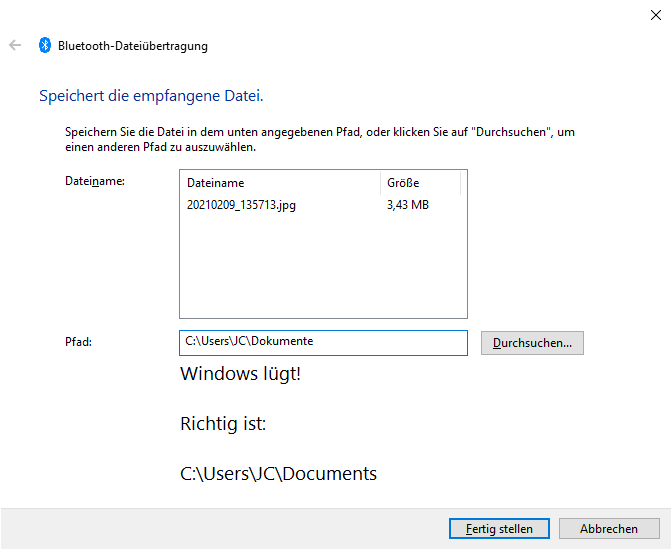REFLEX Dokumenten-Manager einrichten
Inhaltsverzeichnis
1 Allgemeines
Hier wird beschrieben, wie man den Dokumenten-Manager einrichtet.
2 Dokumenten-Ordner
In den Programmparameter und Einstellungen
DOKUMENTE FILENAME_AUF {REPORT}_{NR}_{DATUM}_{TIME} {REPORT} - {NR} - {VA-NAME}
DOKUMENTE FILENAME_BST {REPORT}_{NR}_{DATUM}_{TIME} {REPORT} {NR} {VA-NAME} {DATUM} {TIME}
DOKUMENTE ORDNER_ADR {KONTAKT}
DOKUMENTE ORDNER_ARTNR Artikeldokumente\{ARTNR}
DOKUMENTE ORDNER_AUFTR {KONTAKT}\{NR}
DOKUMENTE ORDNER_BEST {KONTAKT}\{AUFTRNR}
DOKUMENTE ORDNER_FAKT {KONTAKT}\{NR}
DOKUMENTE ORDNER_MAHN {KONTAKT}\{NR}
DOKUMENTE ORDNER_PROJEKT {KONTAKT}\{NR}
DOKUMENTE ORDNER_REP Werkstatt\{NR}
DOKUMENTE PFAD d:\Reflex\Dokumente
2.1 Scannen, importieren
2.2 Bluetooth
Wenn man Dateien von einem Bluetooth-Gerät empfängt, werden diese standardmäßig in den User-Dokumenten-Ordner kopiert. Von dort aus kann man die Dateien dann übernehmen/verschieben und eine Dokumenten-Verknüpfung zu einem Beleg anlegen.
Nach dem Einlesen der Bluetooth-Dateien zeigt Windows in einem Fenster an, wo sich die Dateien befinden.
Beispiel:
Diese Angabe ist aber falsch!
- Windows zeigt diesen Pfad an
"C:\Users\{Username}\Dokumente"
- In Wirklichkeit lautet der Ordnername aber
"C:\Users\{Username}\Documents"!